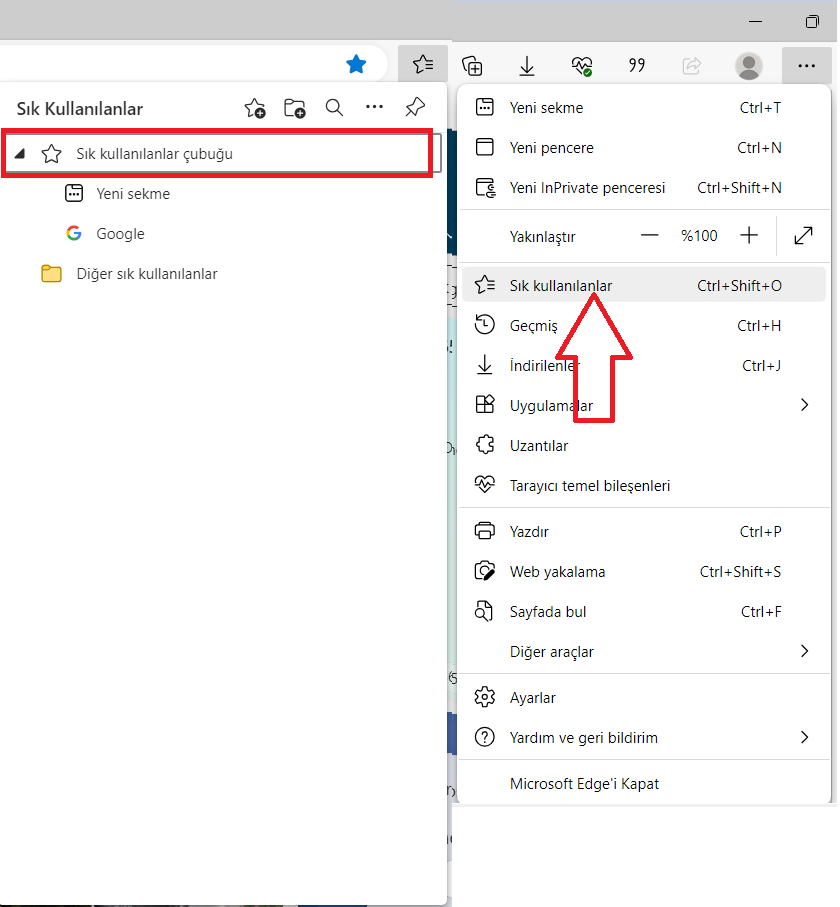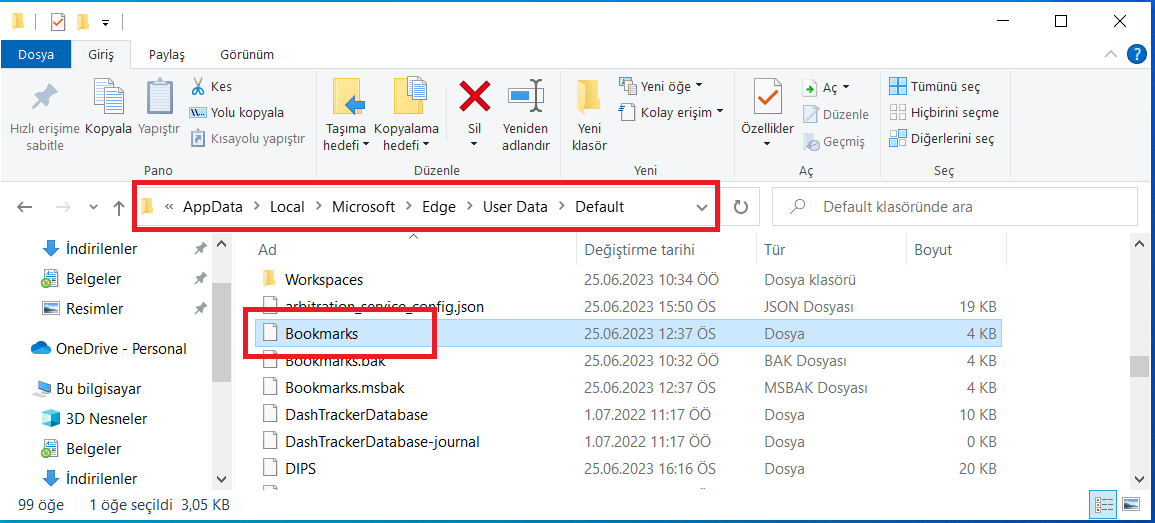Microsoft Edge, popüler ve güvenli web tarayıcılarından biridir. Bir Edge kullanıcısıysanız , bu gönderi sizin için yararlı olacaktır çünkü burada Edge Yer İşaretlerini, Parolaları, Geçmişi vb. nasıl yedekleyeceğinizi göstereceğiz. Bu yöntem veya yöntemleri biliyorsanız, yer işaretlerinizi, geçmişinizi vb. Edge'deki herhangi bir bilgisayarda kolayca geri yükleyebilirsiniz.
Edge Yer İşaretleri, Parolalar, Geçmiş vb. Nasıl Yedeklenir?
Edge yer imlerini, parolaları, geçmişi vb. yedeklemek için size aşağıdaki üç yöntemi göstereceğiz.
- Senkronizasyon özelliğini kullanarak
- Çevrimdışına kaydetmek için yer imlerini ve şifreleri dışa aktararak
- Gerekli dosyaları Edge klasöründen kopyalayarak
Senkronizasyon özelliğini kullanarak Edge yer imlerini, parolaları, geçmişi vb. Yedekleyin.
Bu, Microsoft Edge'de yer imlerini, geçmişi, parolaları vb. yedeklemenin en kolay yöntemidir. Bir Edge kullanıcısıysanız, muhtemelen Edge'in kullanıcıların birden fazla profil oluşturmasına izin verdiğini biliyorsunuzdur. Kullanıcılar, Microsoft hesapları ile profillerinde oturum açabilirler.
Edge profillerinde bir Microsoft hesabıyla oturum açmanın birçok avantajı vardır. En büyük yararı, tüm verilerinizin otomatik olarak buluta kaydedilecek olmasıdır. Senkronizasyon ayarlarını değiştirebilirsiniz. Bunu yapmak için Edge'i açın ve sağ üst taraftaki üç noktayı tıklayın ve ardından Ayarlar'ı seçin. Alternatif olarak, Edge adres çubuğuna doğrudan edge://settings/ yazıp Enter tuşuna basabilirsiniz.
Şimdi, Eşitle sayfasını açmak için sağ taraftaki Eşitle'yi tıklayın. Burada, senkronize etmek istemediğiniz anahtarları kapatabilirsiniz. Açtığınız veriler, yalnızca aynı Microsoft hesabıyla Edge'de oturum açtığınızda Edge'de senkronize edilecek ve geri yüklenecektir.
Edge'deki verilerinizi geri yüklemek için Edge'deki profil simgesine tıklayın ve Diğer profiller > Profil ekle öğesini seçin. Yeni bir Edge örneği açılacaktır. Bir hesap seçin açılır menüsünden Microsoft hesabınızı seçin . Hesabınız orada değilse, Yeni hesap ekle 'yi tıklayın. Şimdi, verileri senkronize etmek için Oturum aç'ı tıklayın ve bitirdiniz. Edge'in verilerinizi senkronize etmesini engellemediğiniz sürece tüm yer işaretleriniz, geçmişiniz, şifreleriniz vb. geri yüklenecektir.
Edge yer imlerini ve şifrelerini çevrimdışına kaydetmek için dışa aktararak yedekleyin
Yer işaretlerinizi ve şifrenizi Edge'de HTML ve CSV dosyalarına aktararak da yedekleyebilirsiniz. Microsoft hesabınızla Microsoft Edge'de oturum açmadıysanız, yukarıdaki yöntem sizin için çalışmayacaktır. Bunun nedeni, Edge'in sık kullanılanlar, geçmiş, şifreler vb. dahil olmak üzere tüm verilerinizi Microsoft hesabınıza kaydetmesidir. Edge, verilerinizi sürekli olarak senkronize eder ve buluta kaydeder.
Edge'de oturum açmak için bir Microsoft hesabı kullanmıyorsanız, verilerinizi manuel olarak dışa aktarmanız gerekir. Edge'e her yeni yer imi veya parola eklediğinizde bu eylemi gerçekleştirmeniz gerektiğinden, bu rahatsız edici olabilir.
Parolaların çevrimdışı olarak kaydedilmesi önerilmez. Edge, şifreleri bir CSV dosyasına aktardığınızda da size aynı uyarı mesajını gösterecektir. Bunun nedeni, CSV dosyasındaki kayıtlı şifrelerinizin şifrelenmemiş olmasıdır. Bu nedenle, bilgisayarınıza erişimi olan herhangi bir kişi, CSV dosyasını açarak şifrelerinizi görüntüleyebilir.
Gerekli dosyaları Edge klasöründen kopyalayarak Edge yer imlerini, geçmişi vb.
Üçüncü yöntem, gerekli dosyaları kopyalayarak yer imlerinizi ve geçmişinizi Edge'de yedeklemektir. Bu yöntem, Microsoft hesabınızla Edge profil(ler)inde oturum açmadan yer imlerinizi ve geçmişinizi bir Edge profilinden başka bir Edge profiline aktarmak için de kullanışlıdır.
Edge ayrıca verilerinizi çevrimdışı olarak bilgisayarınızda aşağıdaki konuma kaydeder:
C:\Users\username\AppData\Local\Microsoft\Edge\User Data
Yukarıdaki yolda, kullanıcı adını kullanıcı adınızla değiştirin. Yukarıdaki yolu kopyalayın ve Dosya Gezgini'nin adres çubuğuna yapıştırın ve ardından Enter tuşuna basın.
Alternatif olarak, şunu da yapabilirsiniz:
- Çalıştır komut kutusunu açın (Win + R).
- "%userprofile%" yazın ve Tamam'a tıklayın.
- Gizli dosya ve klasörleri etkinleştirin .
- AppData > Yerel > Microsoft > Edge > Kullanıcı Verileri'ne gidin.
Tüm profil klasörleriniz ve verileriniz bu Kullanıcı Verileri klasörü altında saklanır. Birincil profil Varsayılan olarak işaretlenir . Bu, Edge'deki ana profildir. Edge'de oluşturduğunuz tüm ek profiller, Profile 1 , Profile 2 , vb. olarak işaretlenir.
Birden fazla Edge profiliniz varsa, önce bu klasörlerden hangisinin profil klasörünüz olduğunu belirlemeniz gerekir. Bunun için Varsayılan klasörü açın ve yer imleri dosyasını bulun. Açmak için çift tıklayın. İstenirse, Not Defteri'ni seçin.
Yer imleri dosyası size tüm Favorilerinizi gösterecektir. Yer imlerinin adını, yer imleri dosyasındaki URL ile birlikte görüntüleyebilirsiniz (yukarıdaki ekran görüntüsüne bakın). Favorilerinizi göstermiyorsa, yanlış profil klasörünü açmışsınızdır. Şimdi, aynı işlemi Profil 1, Profil 2 vb. gibi diğer profil klasörleriyle tekrarlayın.
Profil klasörünüzü belirlediğinizde, sırasıyla Edge favorilerinizi ve geçmişinizi yedeklemek için yer imlerini ve geçmiş dosyalarını kopyalayın. Geçmiş klasörünü aynı profil klasörü içinde bulacaksınız.
Edge'deki geçmişi ve yer imlerini bir profilden diğerine geri yüklemek istiyorsanız, gerekli klasörleri kaynak profilden kopyalayın ve hedeflenen profil klasörüne yapıştırın. Dahil olmak üzere tüm Edge profilini yedeklemek istiyorsanız , Edge klasörünü kopyalayıp sabit sürücünüzde başka bir konuma yapıştırmanız gerekir.
Sonuç
Bu makalemizde Microsoft Edge tarayıcımızda "Yer İşaretlerini, Parolaları ve Geçmişi" nasıl yedekleyebiliriz, onu anlatmaya çalıştık. Umarım herkes için faydalı bir makale yazısı olmuştur.
Bu yazı Serkan Gündoğdu tarafından yazılmıştır.
✔ Bu içeriği Beğendiyseniz Lütfen Paylaşın ⤵ Bu Makaleyi Değerlendirin